Bài 18: Các công cụ trợ giúp soạn thảo
Nội dung lý thuyết
BÀI 18. CÁC CÔNG CỤ TRỢ GIÚP SOẠN THẢO
1. Tìm kiếm và thay thế
- Để tìm kiếm và thay thế ta sử dụng công cụ Find (tìm kiếm) và Replace (Thay thế)
- Để tìm kiếm ta thực hiện theo các bước sau:
1- Chọn lệnh Edit → Find hoặc nhấn tổ hợp phím Ctrl+F => Hộp thoại Find and Replace sẽ xuất hiện như sau:
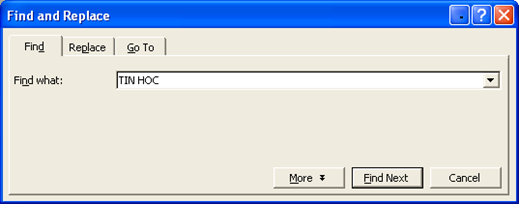
2- Gõ từ hoặc cụm từ cần tìm vào ô Find What (Tìm gì).
3- Nháy chuột vào nút Find Next (Tìm tiếp).
4- Ta có thể tiếp tục tìm bằng cách nháy vào nút Find Next hoặc nháy nút Cancel (Bỏ qua) để đóng hộp thoại.
- Để thay thế 1 từ hoặc cụm từ ta thực hiện theo các bước như sau:
1- Chọn Edit→ Replace hoặc nhấn tổ hợp phím Ctrl+H => Hộp thoại Find and Replace sẽ xuất hiện như sau:
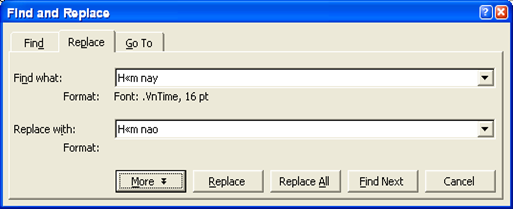
2- Gõ cụm từ cần tìm kiếm vào ô Find What và gõ cụm từ thay thế vào ô Replace with (Thay thế bằng);
3- Nháy chuột vào nút Find next để đến cụm từ cần tìm tiếp theo (nếu có);
4- Nháy chuột vào nút Replace nếu muốn thay thế từng cụm từ (và nháy vào nút Replace All nếu muốn thay thế tất cả)
5- Nháy chuột vào nút Cancel để đóng hộp thoại.
- Một số tuỳ chọn trong tìm kiếm và thay thế
- Khi tìm kiếm hoặc thay thế ta nháy nút ![]() để thiết đặt một số tuỳ chọn thường dùng như:
để thiết đặt một số tuỳ chọn thường dùng như:
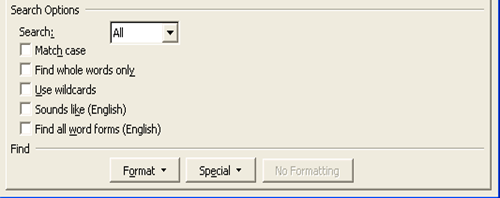
- Match Case: Phân biệt chữ hoa, chữ thường (Sa Pa sẽ khác sa pa);
- Find whole word only: Từ cần tìm là một từ nguyên vẹn. Ví dụ, nếu tìm từ "some" thì những từ như something, sometimes sẽ không được tìm dù có chứa "some".
2. Gõ tắt và sửa lỗi
- Để gõ tắt và sửa lỗi ta sử dụng chức năng Autocorrect (Tự động sửa)
- Sửa lỗi: Hệ soạn thảo văn bản tự động sửa các lỗi chính tả
- Gõ tắt: Chức năng gõ tắt cho phép người dùng sử dụng một vài kí tự tắt để tự động gõ được cả một cụm từ dài
- Ta sử dụng lệnh Tools → AutoCorrect Options… để mở hộp thoại AutoCorrect rồi chọn/bỏ chọn Replace text as you type
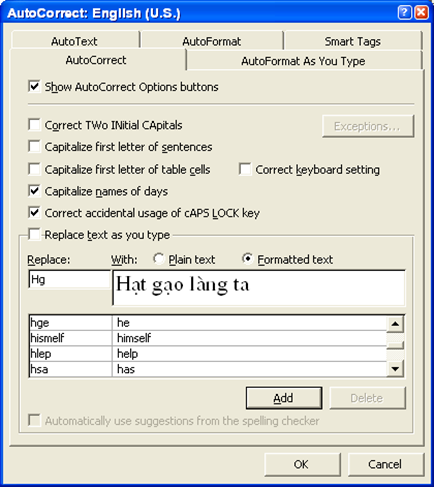
- Thêm các từ gõ tắt mới vào danh sách này bằng cách sau:
- Gõ từ viết tắt vào cột Replace và cụm từ đầy đủ vào ô With;
- Nháy chuột vào nút Add để thêm vào danh sách tự động sửa.
- Chọn đầu mục cần xoá;
- Nháy chuột vào nút Delete để xoá đi đầu mục đang chọn.